índice
- Iniciar sesión en PlayStation Network en PS4
- Inicie sesión en PlayStation Network en PS3, PSP o PSVita
- Inicie sesión en PlayStation Network en su PC
Iniciar sesión en PlayStation Network en PS4
Si tienes una PS4 y no lo sabes cómo acceder a PlayStation Network, no te preocupes: solo tienes que seguir unos sencillos pasos. Ahora los ilustraré todos en detalle.
Conecta la PS4 a Internet
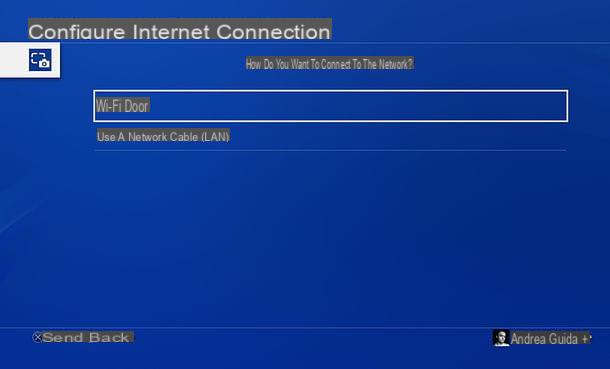
Como se comprende fácilmente, el primer paso que debe dar es conecta la PS4 a Internet. Si aún no lo ha hecho, encienda la consola, vaya al menú ajustes (el icono de la caja de herramientas ubicado en la parte superior derecha), luego vaya a red, seleccione el artículo Configurar la conexión a Internet y elige tus opciones Usar Wi-Fi> Típico.
Finalmente, selecciona el nombre tuyo Red Wi-Fi, Escribe el llave de acceso a este último y espere pacientemente a que la consola ejecute sus pruebas de conexión.
Si no desea conectar la PS4 a Internet a través de Wi-Fi, pero a través de Cable de Ethernet, asegúrese de que el cable esté correctamente conectado a los puertos de red de la consola y del módem y vuelva al menú Configuración> Red> Configurar conexión a Internet de PlayStation. Entonces elige la opción Utilice un cable de red (LAN) desde la pantalla que se abre y sigue adelante para permitir que la PS4 realice todas las pruebas de conexión necesarias.
Crear una cuenta PlayStation Network
Una vez que su PS4 esté conectada a Internet, puede continuar con la creación de su cuenta de PlayStation Network. Luego ve al menú ajustes de la consola (el icono de la caja de herramientas ubicado en la parte superior derecha), vaya a Administración de cuentas y seleccione el artículo Inicie sesión en PlayStation Network desde la pantalla que se abre. Serás redirigido al formulario para iniciar sesión en PlayStation Network.
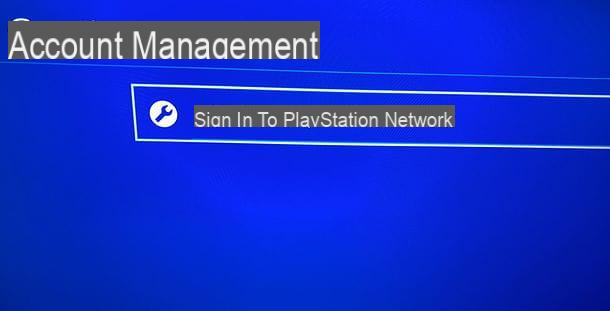
Para comenzar a crear una nueva cuenta de PSN, navegue con el flechas direccionales o con lo stick analógico controlador en el botón ¿Nuevo en PlayStation Network? Crea una cuenta y presione el botón X.
En este punto, presione el botón Únete ahora y cumplimentar el formulario que se le propone con los datos relativos a los suyos País o Región de residencia, a idioma que hablas y el tuyo fecha de nacimiento. Se hai menos de 18 años, creará un usuario local para jugar sin conexión y luego tendrá que pedirle a un adulto que apruebe la cuenta a través de la administración de cuentas familiares disponible en PS4 (a través del menú Filtro de contenido / Gestión familiar ajustes). Más info aquí.
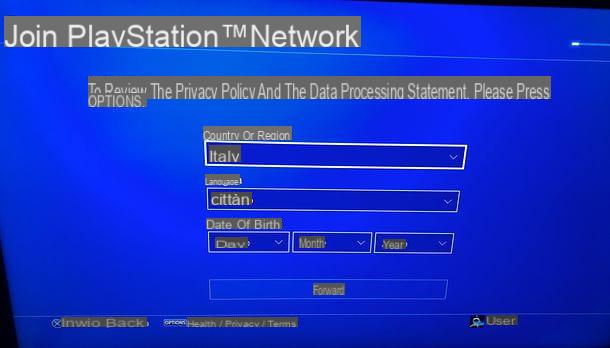
Ahora seleccione el botón adelante, rellena el segundo formulario que se te propone con los datos de tu domicilio residencial (Ciudad, Provincia del estado e Código Postal) y presione una vez más en adelante.
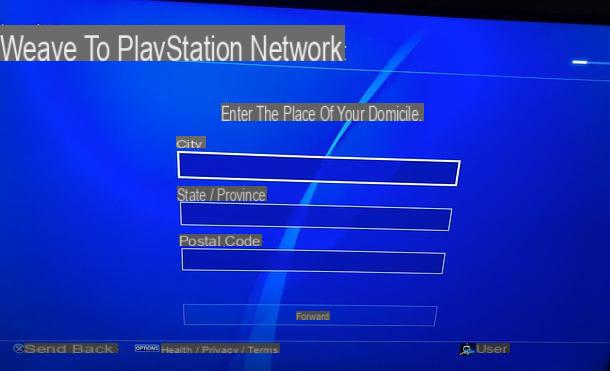
Después de este paso también, escriba elIngresar identificación (es decir, la dirección de correo electrónico) y el la contraseña que desea utilizar para acceder a PlayStation Network (la contraseña debe repetirse en los campos Contraseña e confirmar la contraseña), luego elija si recibir información y ofertas personalizadas de Sony usando la casilla apropiada ubicada en la parte inferior y vaya adelante.
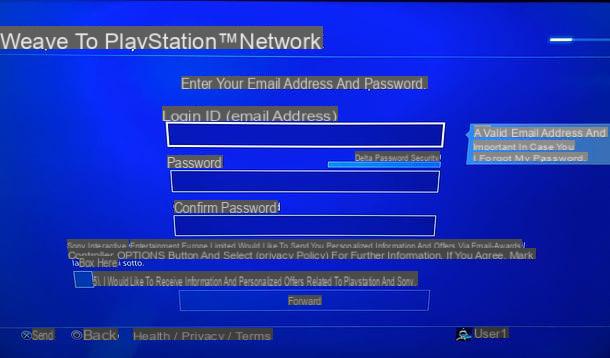
Ahora, elige uno de los muchos avatar disponible para dar una imagen pública a su perfil (puede navegar por los avatares disponibles en función de los temas enumerados en la barra lateral izquierda) y completar el nuevo formulario que se le propone con su ID en línea, ese es el nombre que desea usar para ser identificado en los juegos en línea y otros servicios de PlayStation (no se puede cambiar, así que elíjalo con cuidado), nombre e apellido y presione los botones adelante e Continuar por fiscal.
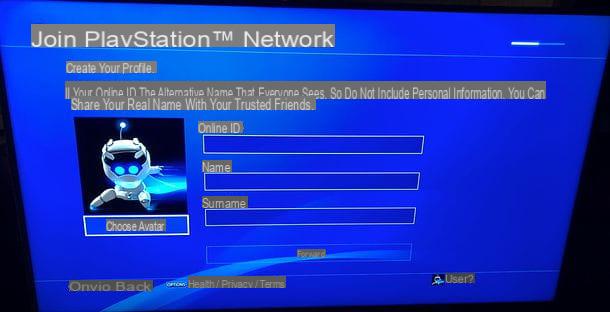
Ahora tienes que elegir el nivel de privacidad de los contenidos que forman parte de la cuenta que estás creando: Servicios, trofeos, Juegos privados, juegos e Solicitudes para ver. Puede elegir para cada elemento si desea hacerlo visible mediante cualquiera, Solo amigos o Amigos de amigos.
Una vez que haya hecho sus elecciones, haga clic en adelante y establecer el nivel de privacidad también para las comunicaciones con otros usuarios: Amigos, Peticiones de amistad, Jugadores que pueden seguirte, Lista de jugadores que sigues, Invitaciones de equipo e Jugadores que quizás conozcas.
Finalmente, toque adelante y elige el nivel de privacidad para información personal contenido en la cuenta, luego para mostrar el tuyo nombre real en la búsqueda, tuyo nombre real en la lista de amigos, tuyo nombre real en los juegos, de tu disponibilidad fuera de la consola, de messaggi y etiqueta.
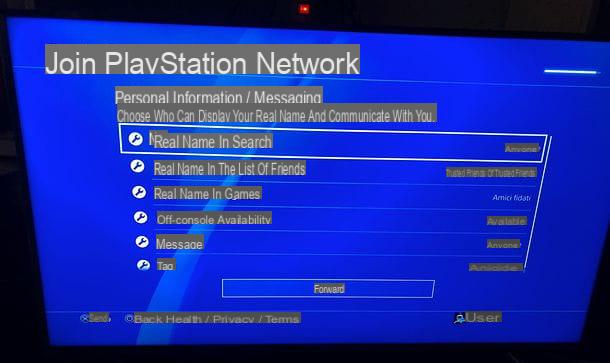
Una vez que haya pasado también este paso, presione los botones adelante e Aceptar (para aceptar los términos de servicio de PSN) y volver adelante para completar el proceso de creación de su cuenta.
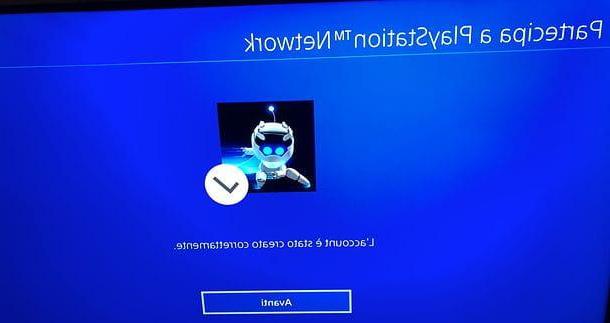
Ahora tiene una cuenta de PSN, pero para usarla en la PS4 primero debe verificar su identidad. Luego inicie sesión en su bandeja de entrada, abra el mensaje que recibió de Sony (si no puede encontrarlo, revise su carpeta de correo no deseado) y haga clic en el botón Revisalo ahora presente en el interior.
Luego regresa a la PS4, presiona los botones Ya verificado e Continuar y personalice su perfil siguiendo las instrucciones en pantalla.
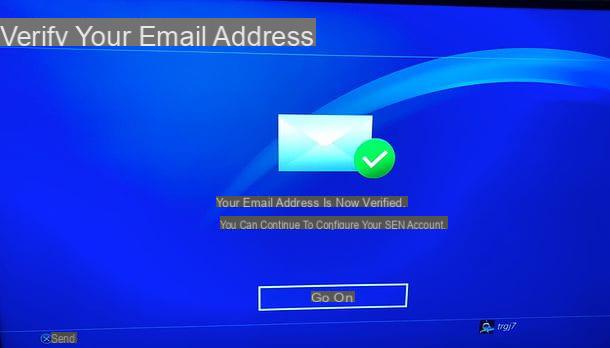
Así que presiona el botón adelante (para completar el tutorial que explica cómo agregar una imagen de fondo a su perfil) y elegir si desea activar o no la Verificación en dos pasos: si no sabes de qué se trata, es una medida de seguridad que asocia un código desechable entregado vía SMS a la contraseña estándar de la cuenta de PSN, con el fin de evitar el acceso no autorizado incluso en caso de robo de la contraseña.
Una vez que se ha establecido la verificación de 2 pasos (o después de presionar el botón Hazlo después para omitir el procedimiento), elija si desea agregar o no un número de móvil a su cuenta de PSN (para recuperar la contraseña de la cuenta en caso de pérdida), si asocia la suya Perfil de Facebook a este último y si activar una suscripción al servicio PlayStation Plus (la de acceder al modo multijugador online de los títulos disponibles para PS4 y aprovechar descuentos exclusivos y juegos gratis cada mes). Si eres un usuario nuevo, la membresía de PlayStation Plus es gratuita durante 14 días, de lo contrario cuesta 24,99 € por 3 meses o 59,99 € por 12 meses.
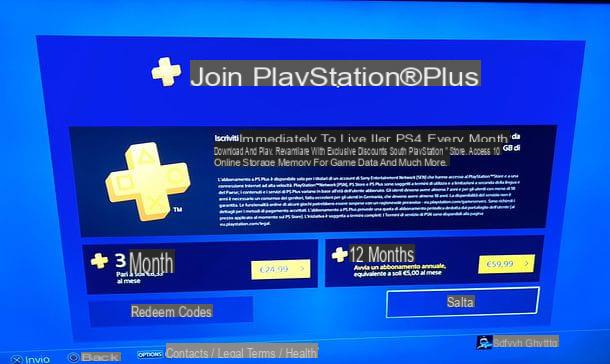
Finalmente, elija si desea configurar cuentas para otros miembros de la familia usando PS4. Puede configurar miembros de la familia eligiendo entre las cuentas de usuario ya configuradas en la consola, utilizando el Ingresar identificación de las cuentas de otras personas o creando nuevos usuarios en este momento.
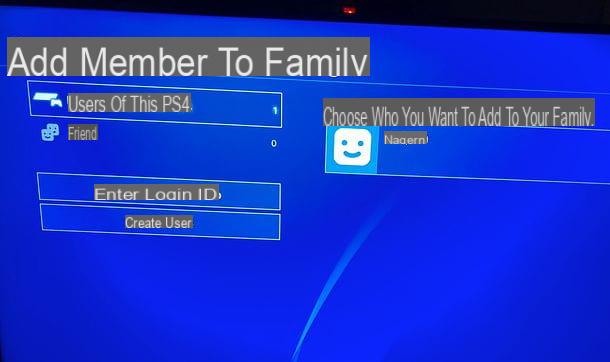
Una vez que haya ajustado las preferencias de los miembros de su familia, presione el botón OK para confirmar el almacenamiento de sus credenciales de inicio de sesión en la PS4 y disfrutar de todos los servicios del mundo de PSN.
Personaliza la cuenta de PSN

Si después de crear su cuenta de PlayStation Network desea cambiarla, vaya al menú ajustes PS4, seleccione el elemento Cuentas de administración y luego sigue Información de la cuenta.
Se abrirá una pantalla a través de la cual puede editar ID de inicio de sesión (dirección de correo electrónico), Seguridad (contraseña y otras configuraciones de seguridad), cartera de clientes (de ahí los métodos de pago asociados con la cuenta), perfil (nombre, foto de perfil, avatar, foto de fondo, etc.), Dirección, Suscripciones de PlayStation attivi (es. PlayStation Plus), Lista de servicios activo en la cuenta (por ejemplo, pases de temporada para juegos comprados a través de PlayStation Store), Preferencia de comunicacion (para elegir si recibir o no comunicaciones promocionales de Sony), Sexo (género de pertenencia) e Configuraciones de personalización (para administrar la configuración relacionada con la personalización de la cuenta).
Para cambiar un ajuste, todo lo que tiene que hacer es resaltarlo con el flechas direccionales o el stick analógico del controlador y selecciónelo presionando la tecla X.
Iniciar sesión en PlayStation Plus

Como ya se mencionó al comienzo de la publicación, crear una cuenta de PlayStation Network no da acceso al modo multijugador en línea de los títulos de PS4 (excepto los gratuitos basados en sus propios servidores, como los que les comenté en mi tutorial sobre cómo descargar juegos gratis en PS4). Para aprovechar esta función y obtener otros beneficios, como la posibilidad de descargar juegos gratis todos los meses y disfrutar de descuentos exclusivos en PlayStation Store, debe activar una suscripción. PlayStation Plus.
Para activar una suscripción PlayStation Plus, seleccione el elemento apropiado del menú de inicio de PS4 (arriba a la izquierda), presione el botón Suscríbete a PS Plus (ubicado en la parte superior derecha) y elige el tipo de suscripción a suscribirte: si eres un nuevo usuario, puedes probar el servicio gratis por 14 giorni, de lo contrario puedes contratar una suscripción desde 24,99 euros por 3 meses o desde 59,99 euros por 12 meses. El pago se puede realizar con tarjeta de crédito (también recargable) o cuenta PayPal.
Para obtener más información sobre PlayStation Plus y obtener algunos "consejos" sobre cómo encontrar promociones relacionadas con el servicio, lea mi tutorial sobre cómo obtener PlayStation Plus de forma gratuita.
Inicie sesión en PlayStation Network en PS3, PSP o PSVita

No tienes una PS4, tienes una PS3 o una consola portátil PSP o PSVita? No temas, acceder a PlayStation Network en estas consolas es tan fácil como en PlayStation 4.
- PS3 y PSP - seleccione su usuario local y vaya a primero ? PlayStation Network y luego ?Suscribir e Crear cuenta. Luego complete los formularios que se le proponen y, al finalizar el trámite, verifique su cuenta a través del correo electrónico que recibirá de Sony.
- PSVita - seleccione el icono ? Ajustes desde el menú inicial de la consola, luego vaya a Lanzamiento> PlayStation Network y selecciona la opción ?Suscribir en el menú que se abre. Luego complete los formularios que se le proponen y, al final del trámite, verifique su cuenta a través del correo electrónico que recibirá de Sony.
Inicie sesión en PlayStation Network en su PC
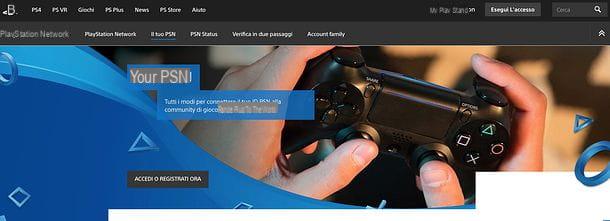
Si actualmente no tiene una PS4 u otra consola de Sony a mano, puede crear una cuenta de PlayStation Network directamente desde su PC. El procedimiento que debe seguir es extremadamente simple y rápido.
Primero, vaya a esta página del sitio web de PlayStation y haga clic en el botón primero Inicie sesión o regístrese ahora que se encuentra en el centro de la pantalla y luego en el elemento Cuenta crea nuovo ubicado en la parte inferior de la página que se abre.
Llegado a este punto, cumplimente el formulario que se le propone con todos sus datos personales: Ingresar identificación (es decir, su dirección de correo electrónico), Fecha de nacimiento, Sexo, País / región de residencia, Idioma y contraseña para usar en la PSN (para escribir en los campos Crear contraseña e confirmar la contraseña), coloque la marca de verificación junto al elemento No soy un robot, elige si recibir o no Información y ofertas relacionadas con PlayStation (usando el cuadro apropiado en la parte inferior de la página) y presiona el botón Acepto. Crear una cuenta para confirmar su suscripción.
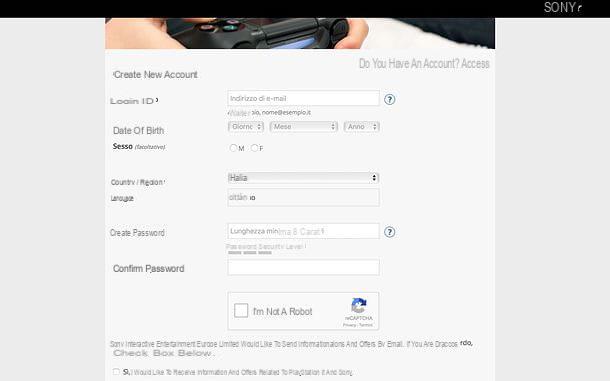
Ahora, para activar su cuenta, inicie sesión en su bandeja de entrada, abra el mensaje que le envió Sony y haga clic en el botón Revisalo ahora contenida dentro de ella. Si no recibe ningún mensaje en unos minutos, intente verificar su correo no deseado (spam) o hacer clic en el botón Enviar correo electrónico de nuevo presente en el sitio web de PlayStation.
Una vez que se complete la verificación de la cuenta, regrese al sitio de PlayStation, presione el botón Continuar e inicie sesión con las credenciales que acaba de crear. Se le pedirá que actualice su perfil: haga clic en los botones adelante e Continuar para aceptar y se encontrará frente al panel de administración de la cuenta.
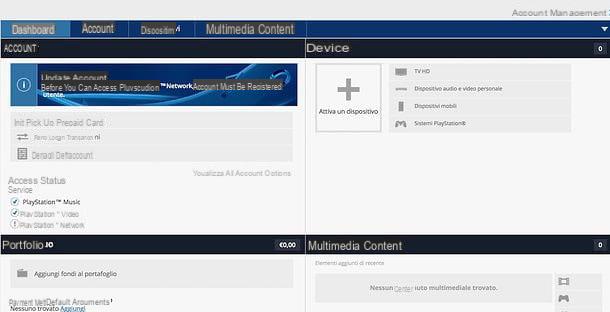
En este punto, haga clic en el cuadro Actualizar cuenta ubicado en la parte superior izquierda y cumplimente todos los formularios que se le proponen: en perfil tienes que escribir elID en línea que te identificará públicamente en las listas de amigos y las funciones en línea de los juegos (no puedes cambiarlo, ¡así que elígelo con cuidado!); en identidad debe ingresar su nombre, apellido y una pregunta de seguridad (con respuesta relativa) para recuperar la cuenta en caso de pérdida de credenciales; en recurso debe ingresar su dirección residencial; en Detalles de facturación debe proporcionar detalles de un método de pago válido (si desea omitir este paso, haga clic en el botón No), mientras en Preferencias de notificación tienes que elegir si recibir información y ofertas de PlayStation y Sony usando el cuadro apropiado.
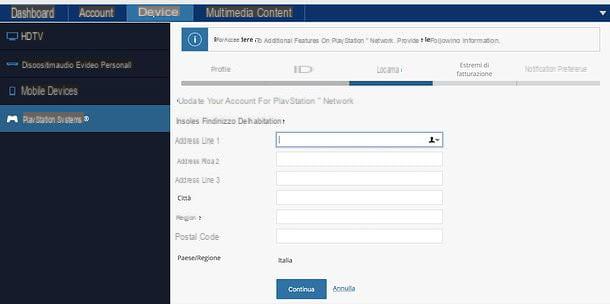
En conclusión, presione el botón Terminar y configure su cuenta en la consola. Por ejemplo, si tiene un PS4, para usar la cuenta de PlayStation Network que acaba de crear, debe ir al menú ajustes consola (el icono de la caja de herramientas ubicado en la parte superior derecha), elija los elementos Administración de cuentas e Inicie sesión en PlayStation Network desde las pantallas que se abren e ingrese sus credenciales de inicio de sesión en el formulario que se le propone.
Una vez que tu cuenta esté asociada a la consola, podrás usarla para acceder a todos los servicios del mundo de PlayStation y tendrás la oportunidad de personalizarla, como se explicó anteriormente en el capítulo dedicado a la PS4. ¿Más fácil que eso?
Cómo iniciar sesión en PlayStation Network

























